華為MateBook X Pro筆記本怎么安裝win7系統(tǒng) 安裝win7系統(tǒng)步驟分享
華為MateBook X Pro的制造工藝達(dá)到了業(yè)界頂級的水準(zhǔn),高達(dá)91%的屏占比真正達(dá)到了近似全面屏的觀感,觸感順滑質(zhì)感強(qiáng)烈的機(jī)身讓人愛不釋手。對于有意選購一臺高端輕薄本產(chǎn)品的消費(fèi)者來說,MateBook X Pro應(yīng)該是你首選的對象之一。那么這款筆記本如何一鍵u盤安裝win7系統(tǒng)呢?一起來看看吧。

安裝方法:
1、首先將u盤制作成u盤啟動盤,接著前往相關(guān)網(wǎng)站下載win7系統(tǒng)存到u盤啟動盤,重啟電腦等待出現(xiàn)開機(jī)畫面按下啟動快捷鍵,選擇u盤啟動進(jìn)入到大白菜主菜單,選取【02】大白菜win8 pe標(biāo)準(zhǔn)版(新機(jī)器)選項(xiàng),按下回車鍵確認(rèn),如下圖所示:

2、在pe裝機(jī)工具中選擇win7鏡像放在c盤中,點(diǎn)擊確定,如下圖所示:
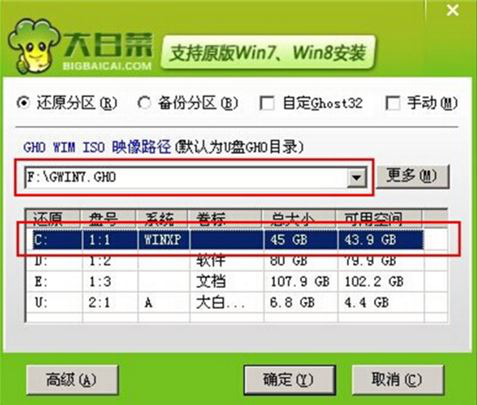
3、此時(shí)在彈出的提示窗口直接點(diǎn)擊確定按鈕,如下圖所示:
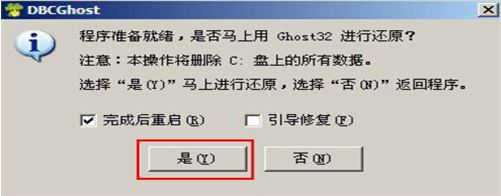
4、隨后安裝工具開始工作,我們需要耐心等待幾分鐘, 如下圖所示:
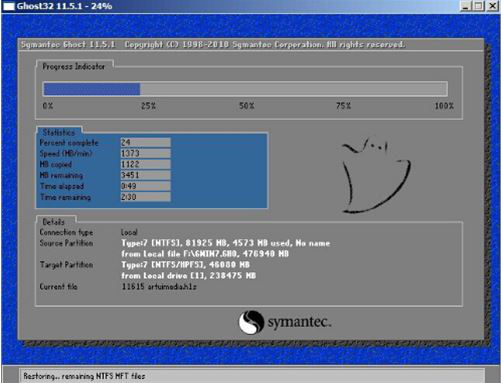
5、完成后,彈跳出的提示框會提示是否立即重啟,這個(gè)時(shí)候我們直接點(diǎn)擊立即重啟就即可。

6、此時(shí)就可以拔除u盤了,重啟系統(tǒng)開始進(jìn)行安裝,我們無需進(jìn)行操作,等待安裝完成即可。
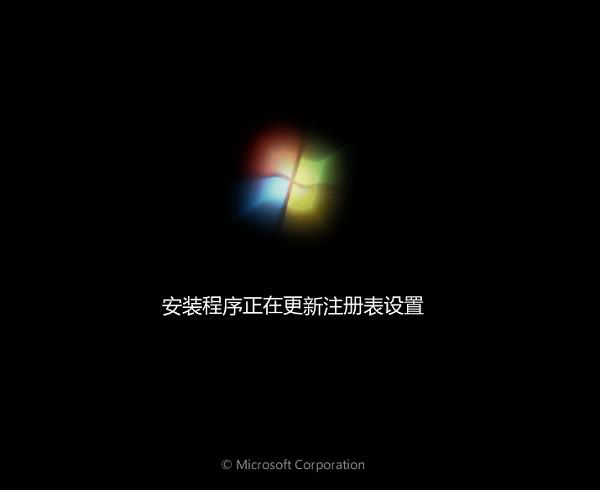
win7相關(guān)攻略推薦:
win7中將telnet命令打開詳細(xì)操作流程
win7_win7電腦沒有音頻設(shè)備怎么解決
win7_win7系統(tǒng)登陸進(jìn)程初始化失敗解決方法
以上就是華為MateBook X Pro筆記本如何一鍵u盤安裝win7系統(tǒng)操作方法,如果華為MateBook X Pro的用戶想要安裝win7系統(tǒng),可以根據(jù)上述操作步驟進(jìn)行安裝。
相關(guān)文章:
1. Win10系統(tǒng)麥克風(fēng)聲音太小怎么辦?2. Win10間歇性卡頓是怎么回事?3. Win10 20H2文件夾隱藏了怎么顯示?4. Win10如何快速搜索文件5. windows10系統(tǒng)怎么設(shè)置密碼6. Win10經(jīng)常自動斷網(wǎng)怎么辦?Win10經(jīng)常自動斷網(wǎng)的解決方法7. Win10電腦更新后玩游戲變得非常卡怎么辦?8. Win7系統(tǒng)開機(jī)提示關(guān)鍵系統(tǒng)驅(qū)動程序丟失或損壞怎么解決?9. CentOS7.0怎么設(shè)置屏幕分辨率?10. 統(tǒng)信uos系統(tǒng)怎么進(jìn)行打印測試頁和刪除打印機(jī)?

 網(wǎng)公網(wǎng)安備
網(wǎng)公網(wǎng)安備